无师通票据打印软件是一款好用的票据信息打印软件。使用本软件可以轻松编辑票据信息,并将票据打印出来;
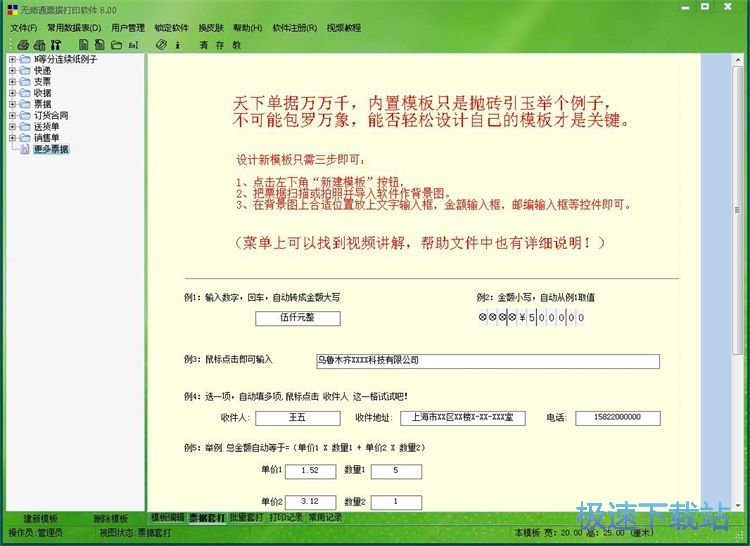
打印快递单
极速小编首先给大家演示一下怎么使用无师通票据打印软件打印快递单吧。相信很多电商商家都为快递单的填写而烦恼,单量大的时候手写快递单根本写不过来。使用本软件之后就再也不用担心这个情况了。打开软件主界面左边的单据分类中的快递,就可以在快递单列表中选择快递功能,录入相应的快递单信息。极速小编以顺丰快递为例子;
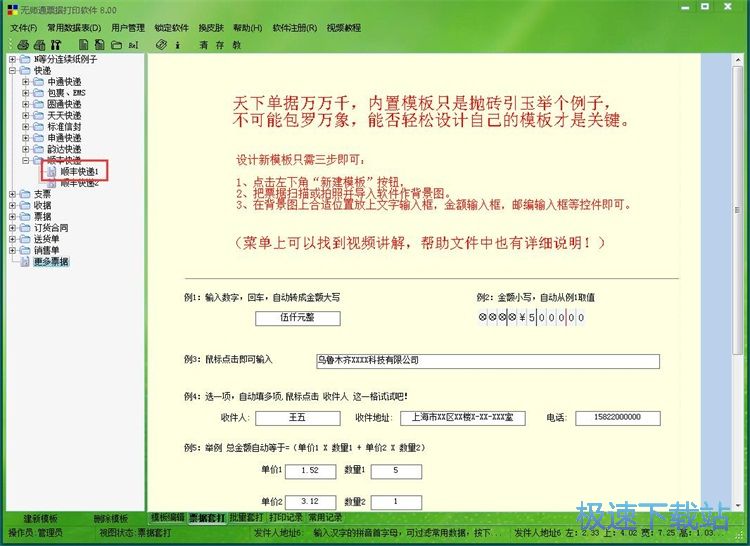
打开顺风快递的快递单信息录入功能界面。我们可以在这里轻松输入寄件人姓名电话地址和收件人的姓名电话地址。这写信息恰恰就是填写快递单得时候比较麻烦的项目;
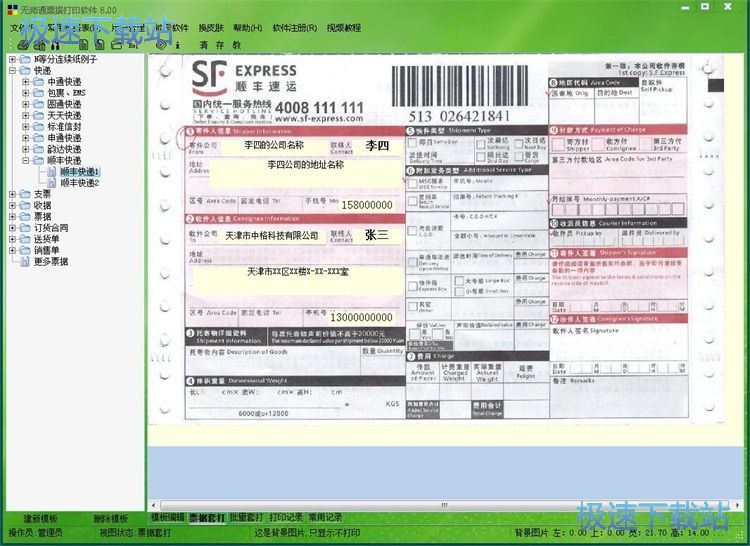
我们可以直接使用键盘输入快递单的信息。我们可以看到软件会提示快递单只是背景图片,只显示不打印;
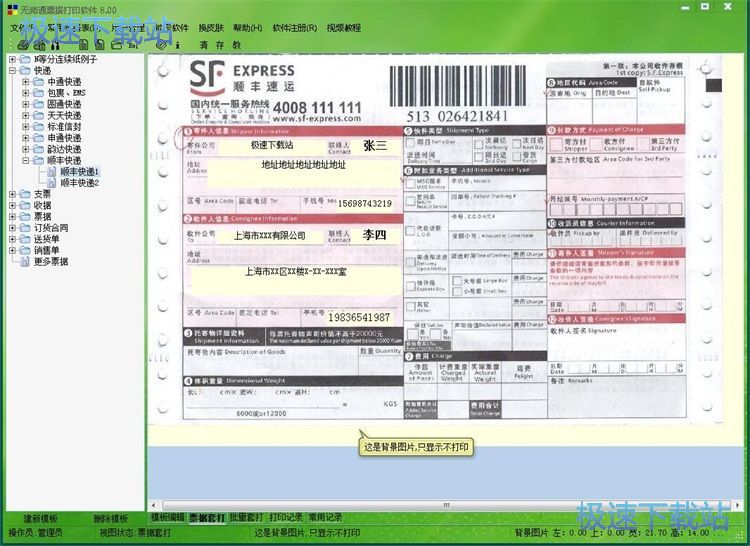
快递单填写完成后,我们可以先将快递单信息保存到软件中,这样可以防止软件出现错误导致编辑好的快递单信息事失效。点击软件主界面顶部的存,就可以将快递单信息保存到软件中;
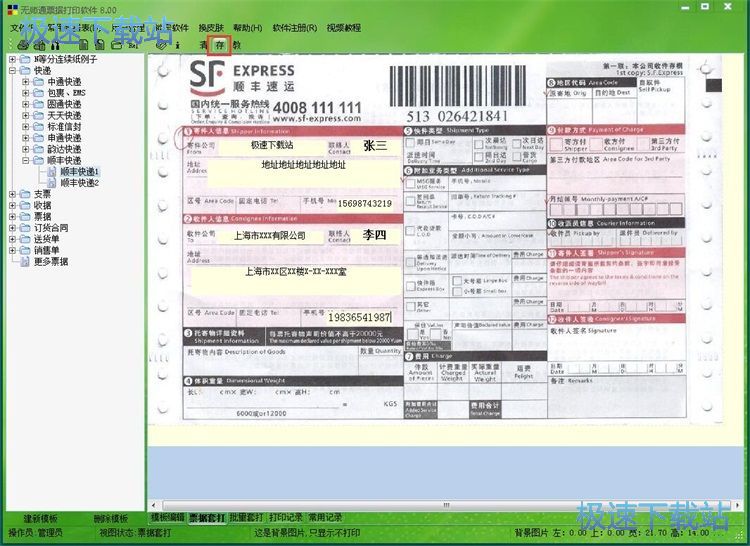
快递单信息保存成功,这时候软件会弹窗提示以保存到常用记录。说明快递单信息保存完成;

接下来我们就可以开始打印快递单信息了。点击软件主界面左上角的打印,就可以使用打印机打印快递信息。
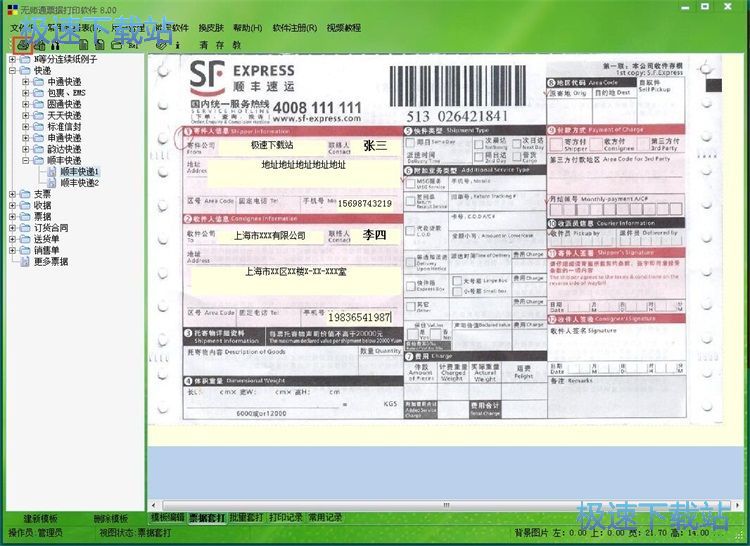
管理常用数据
我们还可以使用软件管理常用数据。点击软件主界面顶部菜单栏中的常用数据表,展开常用数据表菜单。点击菜单中的常用数据管理,就可以打开软件的常用单据数据管理功能界面;
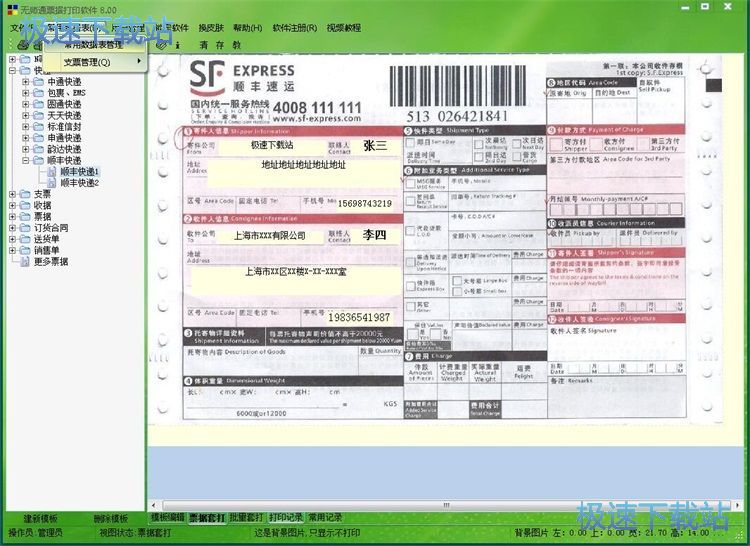
打开常用数据表格管理界面。我们可以在这里管理各种分类的数据表格。我们可以对表格数据进行增删查改的基本操作,还可以将表格数据导出到电脑本地文件夹中;
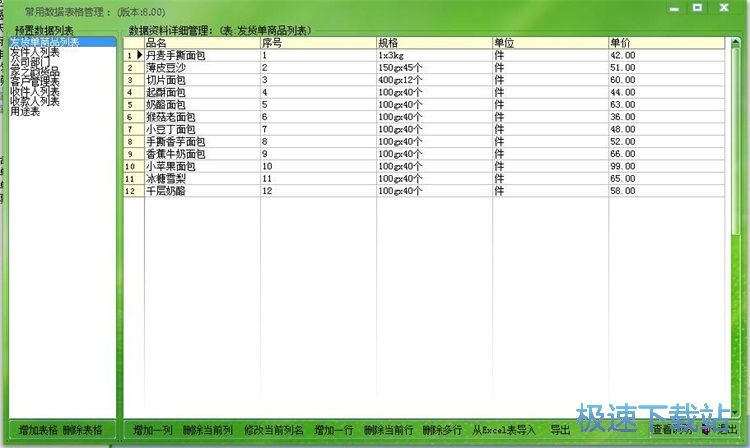
首先我们来试一下将常用数据表格中的数据删除吧。点击选中数据表格中想要删除的数据。然后点击常用数据表格管理界面底部的删除当前行,就可以将选中的数据整行删除;
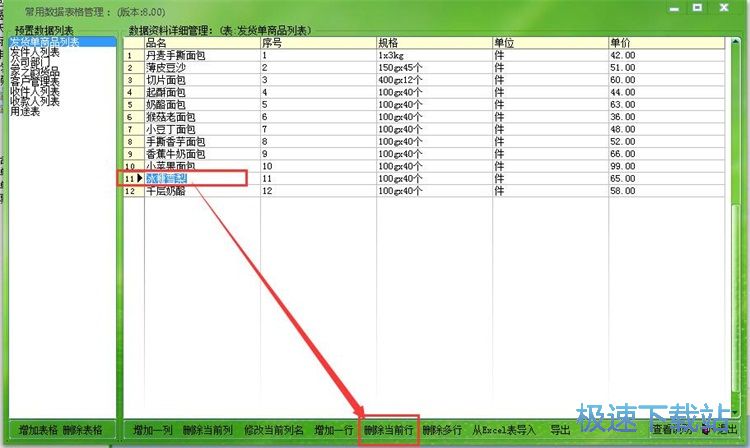
这时候常用数据表格窗口会弹窗询问确认要删除吗?点击是,就可以确定删除选中的数据;
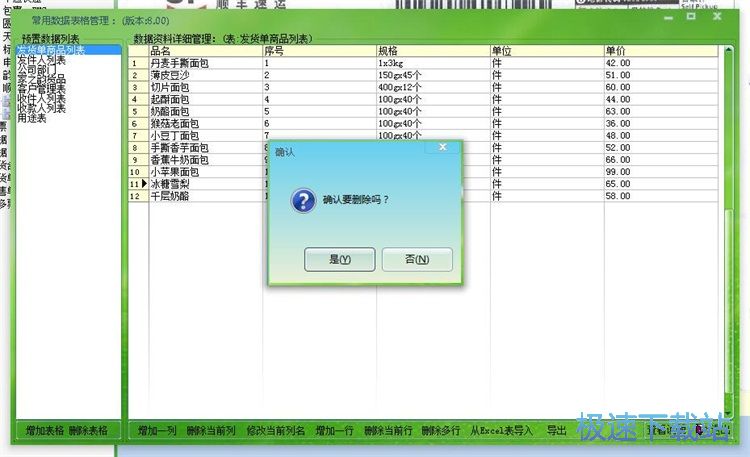
选中数据删除完成。这时候我们在常用数据表格管理界面中的数据列表中已经看不到我们刚刚删除的数据了;
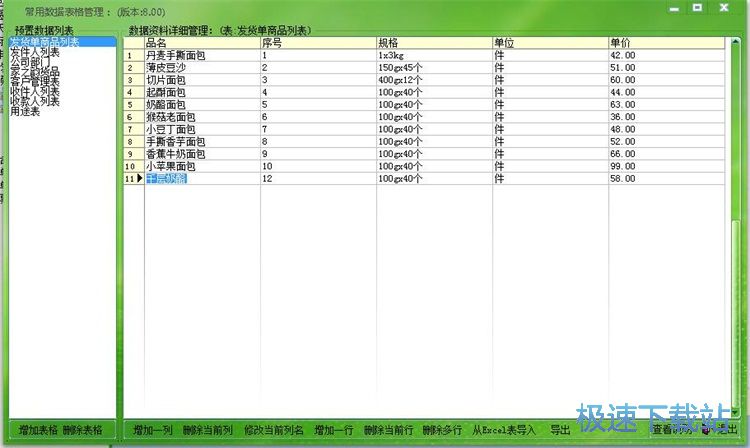
接下来我们可以试一下新建一行数据。极速小编选择了一个小一点的表格,这样修改数据后看起来比较容易看到差别。点击常用数据表格管理窗口顶部的增加一行,在表格的下方新增一行空白的数据行;
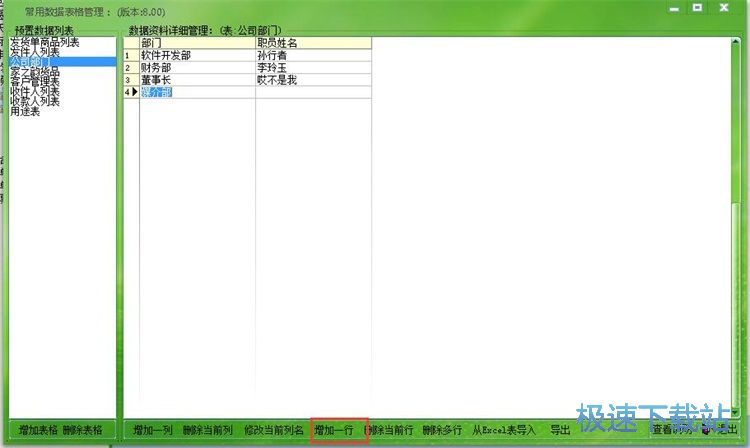
成功在表格中新增一个空白数据行。我们就可以开始编辑资料信息了。点击输入框就可以直接输入我们想要输入的内容;

信息输入完成。这时候我们可以在常用数据表格中看到我们刚刚新增录入到表格中的数据;

接下来我们可以将编辑好的数据表格导出到电脑本地文件夹中。点击常用数据表格管理窗口底部的导出,就可以将选中的表格中的内容导出到电脑本地;

这时候常用数据表格会让我们选择导出的数据表格的格式和输出路径。我们可以选择文本文件、HTML文件、MDB文件和Excel文件。极速小编选择了默认的Excel文件。我们可以自定义输入文件导出路径,如果不输入就会保存默认输出路径。点击导出就可以将选中的数据表格到导出到指定的文件夹路径;

导出成功。这时候常用数据表格管理窗口会弹窗提示导出结束,说明我们成功将选中的数据表格导出到指定的电脑本地文件夹中;

常用数据表格导出成功。这时候打开设置好的数据导出路径文件夹,就可以看到文件夹中的xls格式的常用数据表格文件;

这时候我们双击打开Excel表格文件,就可以看到Excel文件的内容。内容果然和我们选择到出的常用数据表格中的信息一样。

无师通票据打印软件的使用方法就讲解到这里,希望对你们有帮助,感谢你对极速下载站的支持!